2019 OPEL AMPERA E ECU
[x] Cancel search: ECUPage 113 of 297

Éclairage111Éclairage intérieur
Les plafonniers s'allument automati‐
quement en montant et descendant
du véhicule et s'éteignent au bout
d'un certain temps.
Plafonnier avant
Pour les actionner, presser les
boutons suivants :
w:allumage et extinc‐
tion automatiquesappuyer
sur d:on (activé)appuyer
sur K:off (désactivé)Lampes de lecture
Commandé par une pression des
boutons à l'avant.
Lampes de pare-soleil
S'allument quand le couvercle est
ouvert.
Fonctions spéciales
d'éclairage
Éclairage pour entrer dans
le véhicule
Les feux de croisement et l'éclairage
intérieur s'allument brièvement en
pressant ( sur clé électronique. Les
feux s'éteignent immédiatement lors‐
que POWER m est pressé ou auto‐
matiquement après un bref laps de
temps.
Éclairage pour quitter le véhicule
Les feux de croisement et le feu de
recul s'allument lorsque :
1. Éteindre le véhicule.
2. Ouvrir la porte du conducteur. 3. Tirer brièvement sur la tige et relâ‐
cher.
Certaines lampes de l'habitacle s'al‐
lument lorsque le contact est coupé.
L'éclairage extérieur et intérieur reste
Page 115 of 297

Infotainment System113Infotainment
SystemIntroduction ................................ 113
Remarques générales .............113
Fonction antivol .......................114
Présentation des éléments de commande .............................. 115
Fonctionnement .......................117
Fonctionnement de base ...........120
Commandes de base ..............120
Paramètres de tonalité ............122
Paramètres de volume ............123
Réglages du système ..............125
Radio ......................................... 128
Fonctionnement .......................128
Recherche de stations .............128
Radio Data System .................131
Digital Audio Broadcasting ......132
Périphériques ............................. 134
Remarques générales .............134
Lecture audio ........................... 136
Affichage d'images ..................138
Lecture de vidéos ....................139
Utilisation d'applications smartphone ............................ 141Reconnaissance vocale .............142
Informations générales ............142
Utilisation ................................. 142
Téléphone .................................. 143
Remarques générales .............143
Connexion Bluetooth ...............143
Appel d'urgence ....................... 145
Fonctionnement .......................146
Téléphones mobiles et équipement radio C.B. ...........150Introduction
Remarques générales
Avec l'Infotainment System, vous
disposez d'un infodivertissement de
voiture dernier cri.
En utilisant les fonctions du récepteur
radio, vous pouvez écouter un grand
nombre de stations de radio différen‐
tes.
Vous pouvez connecter des périphé‐
riques de stockage de données exter‐ nes au système d'infodivertissement
comme sources audio supplémentai‐
res, soit par câble soit via Bluetooth.
Le système d'Infodivertissement est
équipé d'un portail de téléphone qui
permet une utilisation confortable et
en toute sécurité de votre téléphone
portable dans le véhicule.
Vous pouvez également utiliser des
applications spécifiques pour smart‐ phone via l'Infotainment System.
Facultativement, le Infotainment
System peut être utilisé à l'aide de
l'écran et des boutons tactiles sur le
panneau de commande, des
Page 116 of 297

114Infotainment Systemcommandes au volant ou - si votre
téléphone le propose - par la recon‐
naissance vocale.
La conception étudiée des éléments
de commande, l'écran tactile et les
affichages clairs vous permettent de
contrôler le système facilement et de
façon intuitive.
Remarque
Ce manuel décrit toutes les options
et fonctions disponibles des divers
Infotainment Systems. Certaines
descriptions, y compris celles des
fonctions d'affichage et de menus,
peuvent ne pas s'appliquer à votre
véhicule en raison de la variante du
modèle, des spécifications du pays,
de l'équipement spécial ou des
accessoires.
Remarques importantes
concernant l'utilisation et la
sécurité routière9 Attention
L'Infotainment System doit être
utilisé de sorte que le véhicule
puisse toujours être conduit sans
danger. En cas de doute, arrêtez
le véhicule et manipulez l'Infotain‐
ment System tant que le véhicule
se trouve à l'arrêt.
Réception radio
La réception radio peut entraîner dessifflements, des bruits, des distor‐
sions acoustiques ou une absence de réception dus à :
● des variations de distance par rapport à l'émetteur
● une réception multivoie par réfle‐
xion
● des effets d'écran
Fonction antivol
L'Infotainment System est équipé
d'un système de sécurité électroni‐
que servant d'antivol.
Grâce à cette protection, l'Infotain‐
ment System fonctionne uniquement
dans votre véhicule et n'est d'aucune utilité pour un voleur.
Page 118 of 297

116Infotainment System1Affichage/écran tactile ........120
2 m (bouton)
Tourner : régler le volume ...117
3 m (bouton)
Pression brève : système
silencieux ............................ 117
ou désactiver la fonction
de silence active .................117
ou quitter le mode
d'alimentation basse actif .... 117
Pression longue : active le
mode alimentation basse ....117
4 p
Presser : afficher l'écran
d'accueil d'Infodivertis‐
sement ................................ 120
5 t / v
Pression brève : passage
à la station précédente ou
suivante si la radio est
active ................................... 128ou passage à la plage
précédente ou suivante
lorsque des appareils
externes sont actifs .............136
Pression longue :
recherche vers le haut ou
le bas lorsque la radio est
active ................................... 128
ou avance ou recul rapide
lorsque des appareils
externes sont actifs .............136Télécommande au volant
1w
Pression brève : ouvrir le
menu OnStar si aucun
téléphone n'est connecté ....117
ou ouvrir le menu de
téléphone ............................ 146
ou prendre un appel
téléphonique si un
téléphone est connecté .......146
Pression longue : activer le reconnaissance vocale .......142
Page 128 of 297
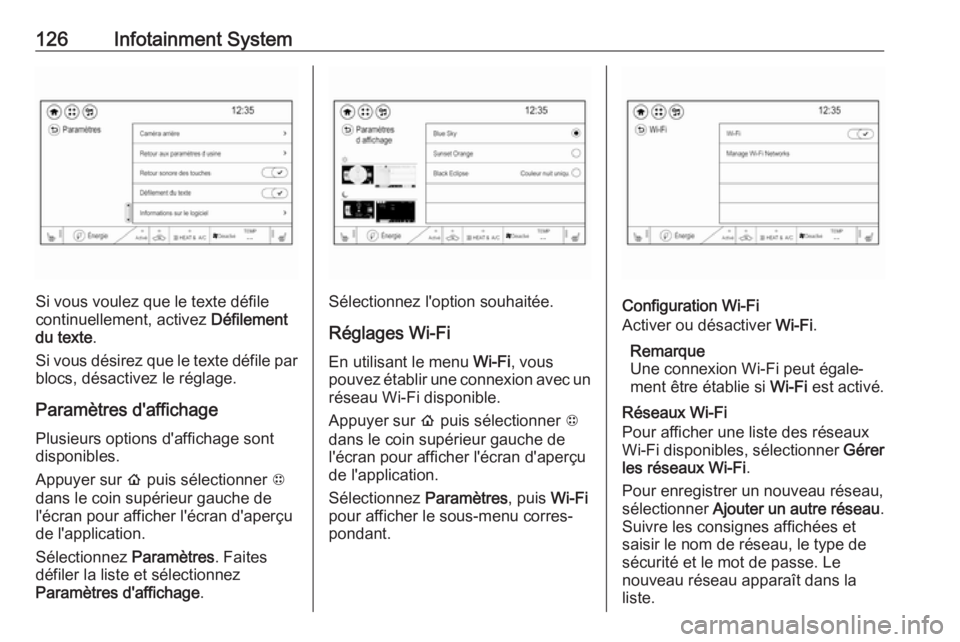
126Infotainment System
Si vous voulez que le texte défile
continuellement, activez Défilement
du texte .
Si vous désirez que le texte défile par blocs, désactivez le réglage.
Paramètres d'affichage
Plusieurs options d'affichage sont
disponibles.
Appuyer sur p puis sélectionner 1
dans le coin supérieur gauche de l'écran pour afficher l'écran d'aperçu
de l'application.
Sélectionnez Paramètres. Faites
défiler la liste et sélectionnez
Paramètres d'affichage .Sélectionnez l'option souhaitée.
Réglages Wi-Fi En utilisant le menu Wi-Fi, vous
pouvez établir une connexion avec un
réseau Wi-Fi disponible.
Appuyer sur p puis sélectionner 1
dans le coin supérieur gauche de l'écran pour afficher l'écran d'aperçu
de l'application.
Sélectionnez Paramètres, puis Wi-Fi
pour afficher le sous-menu corres‐
pondant.Configuration Wi-Fi
Activer ou désactiver Wi-Fi.
Remarque
Une connexion Wi-Fi peut égale‐
ment être établie si Wi-Fi est activé.
Réseaux Wi-Fi
Pour afficher une liste des réseaux
Wi-Fi disponibles, sélectionner Gérer
les réseaux Wi-Fi .
Pour enregistrer un nouveau réseau, sélectionner Ajouter un autre réseau .
Suivre les consignes affichées et
saisir le nom de réseau, le type de
sécurité et le mot de passe. Le
nouveau réseau apparaît dans la
liste.
Page 130 of 297

128Infotainment SystemRadioFonctionnement
Activation de la fonction radio Appuyer sur p puis sélectionner 1
dans le coin supérieur gauche de l'écran pour afficher l'écran d'aperçu
de l'application.
Sélectionnez Audio. Le menu princi‐
pal Audio sélectionné en dernier lieu
est affiché.
Sélectionnez Source.
Sélectionner la gamme d'ondes
souhaitée.
La station reçue est la dernière
station écoutée dans la bande de
fréquence sélectionnée.
Menu audio
Sélectionner Menu pour afficher le
menu audio.
Pour repasser du menu audio à
l'écran principal audio, sélectionner
En lecture .
Information sur la station actuelle Depuis l'écran principal FM ou DAB,
sélectionner Menu puis activer l'on‐
glet Stations .
Pour afficher l'information addition‐
nelle sur la station en cours de
lecture, sélectionner Informations sur
la station en cours .
Recherche de stations
Recherche automatique
d'émetteurs
Presser ou effleurer brièvement t
ou v sur le panneau de commande
ou l'écran pour lire la station précé‐
dente ou suivante disponible.
Recherche manuelle d'émetteurs Appuyer et maintenir t ou v sur le
panneau de commande. Relâcher
quand la fréquence requise est pres‐ que atteinte.
La prochaine station captable est
cherchée et est automatiquement
diffusée.
Remarque
Bande de fréquences FM : quand la
fonction RDS est activée, seules les
stations RDS 3 131 sont recher‐
chées ; quand le service de messa‐ ges sur la circulation (TP) est activé,
Page 131 of 297

Infotainment System129seules les stations de service de
messages sur la circulation 3 131
sont recherchées.
Syntonisation de station
Toucher x sur l'écran. L'écran de
réglage s'affiche.
Saisir la fréquence désirée.
Utiliser { pour effacer les chiffres
saisis. Sélectionner x pour suppri‐
mer l'entrée entière. Si nécessaire,
toucher d ou c pour régler l'entrée en
conséquence.
Remarque
" ." entre les chiffres est ajouté auto‐
matiquement par le système à l'em‐
placement correct.
Listes de stations
Stations
Sélectionner Menu pour ouvrir le
menu auxiliaire de la bande d'onde spécifique correspondante.
Sélectionner l'onglet Stations.
Ensuite, sélectionner la liste concer‐
née des stations, par exemple
Stations FM . Toutes les stations qui
peuvent être reçues de la bande
d'onde concernées et la zone de
réception actuelle s'affichent.
Alternativement, sélectionner l'onglet
avec symbole de bande d'onde, par
exemple ~ pour afficher directe‐
ment les stations.
Sélectionnez la station souhaitée.
Catégories
De nombreuses stations radio émet‐
tent un code PTY qui spécifie le type
d'émission (p.ex. informations).
Certaines stations modifient égale‐
ment le code PTY en fonction du
contenu en cours de diffusion.
L'Infotainment System enregistre ces stations, triées par types de
programme, dans la liste de catégo‐ ries correspondante.
Remarque
L'élément de liste des catégories est uniquement disponible pour les
bandes de fréquence FM et DAB.
Pour rechercher un type de
programme déterminé par les
stations, sélectionner Menu puis
Page 132 of 297

130Infotainment Systemsélectionner l'onglet Stations. Sélec‐
tionnez Catégories FM ou Catégories
DAB .
Une liste des types de programmes
actuellement disponibles s'affiche.
Sélectionnez le type d'émission
souhaité. Une liste de stations diffu‐
sant un programme du type sélec‐
tionné s'affiche.
Sélectionnez la station souhaitée.
Mise à jour des listes de stations
Si les stations enregistrées dans la liste des stations spécifiques de la
bande d'onde ne sont plus reçues, les listes de stations doivent être mises à
jour.
Sélectionner Menu puis sélectionner
l'onglet Stations . En fonction de la
bande d'onde, sélectionner Mettre à
jour stations FM , Mettre à jour
stations DAB ou Mettre à jour stations
AM .
Remarque
Si une liste de stations spécifique à
une gamme d'ondes est mise à jour, la liste de catégories correspon‐
dante est également mise à jour.Une recherche de stations est lancée et le message correspondant s'affi‐
che. Lorsque la recherche est termi‐
née, la liste des stations s'affiche.
Favoris Toutes les sources audio favoritespeuvent être enregistrées manuelle‐
ment dans la liste des favoris. La liste
des favoris contient jusqu'à
15 favoris.
Enregistrer une station
Activer la bande d'onde désirée et la
station.
Activer l'onglet < pour afficher la
liste des favoris. Maintenir effleuré l'élément de liste désiré pendant quel‐ ques secondes. La fréquence ou lastation active actuellement est enre‐
gistrée dans l'élément de liste.
Alternativement, sélectionner t à
l'écran ou dans une liste. Le favori est
sauvegardé et le bouton d'écran
change pour s.
Pour supprimer une station, déplacer
l'élément de liste concerné vers la
droite. Le favori est supprimé de la
liste des favoris.
Alternativement, effleurer s. Le favori
est supprimé de la liste et le bouton d'écran change pour t.
Récupérer des stations
Activer l'onglet < pour afficher la
liste des favoris.
Sélectionnez le bouton d'écran de
présélection sur lequel la station dési‐
rée est mémorisée.